
A la hora de descargar aplicaciones en Android, la mayoría de ellas se realizan mediante la Google Play Store. Se trata de la tienda oficial en Android, por lo que es la opción más segura y cómoda para la mayoría de los usuarios. Además, las descargas suelen funcionar bien siempre. Si bien hay ocasiones en las que nos encontramos con un problema: el aviso de descarga pendiente en la Play Store.
Esto supone que no podemos descargar esta app o juego que estamos intentando descargar en Android. Si el aviso de descarga pendiente en Play Store sale en nuestro teléfono o tablet Android, es un indicador de que hay un fallo en este proceso. Por lo que la descarga no se ha completado y no podemos usar esta app o juego.
La buena noticia es que tenemos bastantes opciones en este sentido. Hay unas cuantas soluciones que podemos probar en Android con las que intentar efectuar dicha descarga, de modo que esa app o juego se pueda descargar de forma normal en nuestro dispositivo. Además, estas son soluciones que se podrán usar en todo tipo de teléfonos o tablets en Android. De este modo dejarán de salir esos avisos de descarga pendiente y la descarga se va a completar.

Comprueba el espacio de almacenamiento disponible

Uno de los motivos por los que te sale este mensaje de descarga pendiente en Play Store es que no haya espacio disponible en el teléfono. Es decir, no se puede instalar esa app o juego debido a que no hay memoria libre suficiente para ello. Esto supone que debemos comprobar si esto es realmente así, ya que podría ser que no nos hayamos dado cuenta, pero que la memoria del teléfono esté prácticamente llena y que no haya espacio para más apps o archivos.
Esto es algo que podemos comprobar en los ajustes en Android, dentro del apartado de Almacenamiento. En el mismo se puede ver cuánto espacio hay aún disponible en la memoria de nuestro teléfono o tablet. Así que enseguida vamos a poder ver si esta es realmente la causa de este problema en el dispositivo, el motivo por el que no se puede realizar esta descarga. Si la memoria del móvil está llena, hay que liberar espacio entonces. No tenemos otra opción.
Liberar espacio es algo que se puede hacer de varias formas. Podemos usar apps que nos ayudan, como Google Files, que buscarán esos archivos duplicados o que no se usan, de modo que podremos eliminarlos del teléfono. También podemos hacerlo nosotros mismos. Hay que buscar archivos y aplicaciones que no necesitemos. Puede que haya apps que no hemos usado desde hace tiempo o que realmente no queremos usar, en dicho caso, las podemos eliminar. Esto es algo que nos puede ayudar a liberar mucho espacio, de manera que se vaya a poder efectuar dicha descarga al final. Es importante liberar espacio cada cierto tiempo.
Reinicia la descarga
Se puede dar el caso de que haya sido un fallo puntual en este proceso, pero que si reiniciamos dicha descarga, todo se solucione. Hay ocasiones en las que una descarga que estamos realizando se detiene simplemente, por algún fallo en el móvil o de conexión. Muchas veces, basta con detener y luego reiniciar esta descarga en nuestro teléfono o tablet. Así todo funcionará bien de nuevo y se completará la misma.
Se puede tratar de algún fallo entre el teléfono móvil y la propia tienda de Google. Por lo que lo que tenemos que hacer es detener primero dicha descarga en la tienda. Esto lo podemos hacer buscando esta app de nuevo en la Play Store y en el perfil de la misma detenemos dicha descarga pendiente. A continuación vamos a poder proceder a la descarga de la aplicación de nuevo, como si fuera la primera vez que la descargamos en Android.
Lo más normal en la mayoría de casos es que cuando hayamos reiniciado esta descarga es que se complete la misma sin problema alguno. Así que luego ya vamos a poder abrir esta app o juego en el móvil y poder usarla con normalidad.
Conexión a Internet

Otro aspecto que hemos de comprobar si sale el aviso de descarga pendiente de Play Store es nuestra conexión a Internet. La descarga de apps desde la tienda es algo posible solo con conexión a Internet. Por eso, si la conexión falla, dicha descarga no se va a completar. Podría ser el motivo por el que nos sale en la pantalla dicho aviso que dice que la descarga no se ha completado, que es una descarga pendiente. Vamos a tener que realizar un par de comprobaciones entonces:
- Usa alguna app que necesite conexión a Internet en el teléfono. Si esta app funciona bien, entonces la conexión a Internet en nuestro dispositivo Android no es la causa de este problema con la descarga.
- Cambia de conexión: si estás usando WiFi pasa a datos o viceversa. Además, debes comprobar si estás usando WiFi en muchos casos, ya que muchos usuarios tienen las descargas de la Play Store configuradas solo para que se realicen con WiFi. Si no estás en WiFi, la descarga se queda como pendiente.
- Test de velocidad: si crees que hay problemas con tu conexión, puedes realizar un test de velocidad y ver si tu conexión es demasiado lenta en ese momento. Si usas WiFi, puedes probar a apagar el router y luego volver a encenderlo pasados unos segundos. Reiniciar la conexión funciona bien.
Lo más normal es cuando se hayan solucionado esos problemas de conexión que podamos efectuar la descarga con normalidad. Por lo que ese aviso de descarga pendiente de Play Store dejará de salir en la pantalla de nuestro teléfono o tablet Android. En muchos casos la conexión es el motivo por el que hay problemas con las descargas de apps desde la tienda.
Borrar caché de Google Play
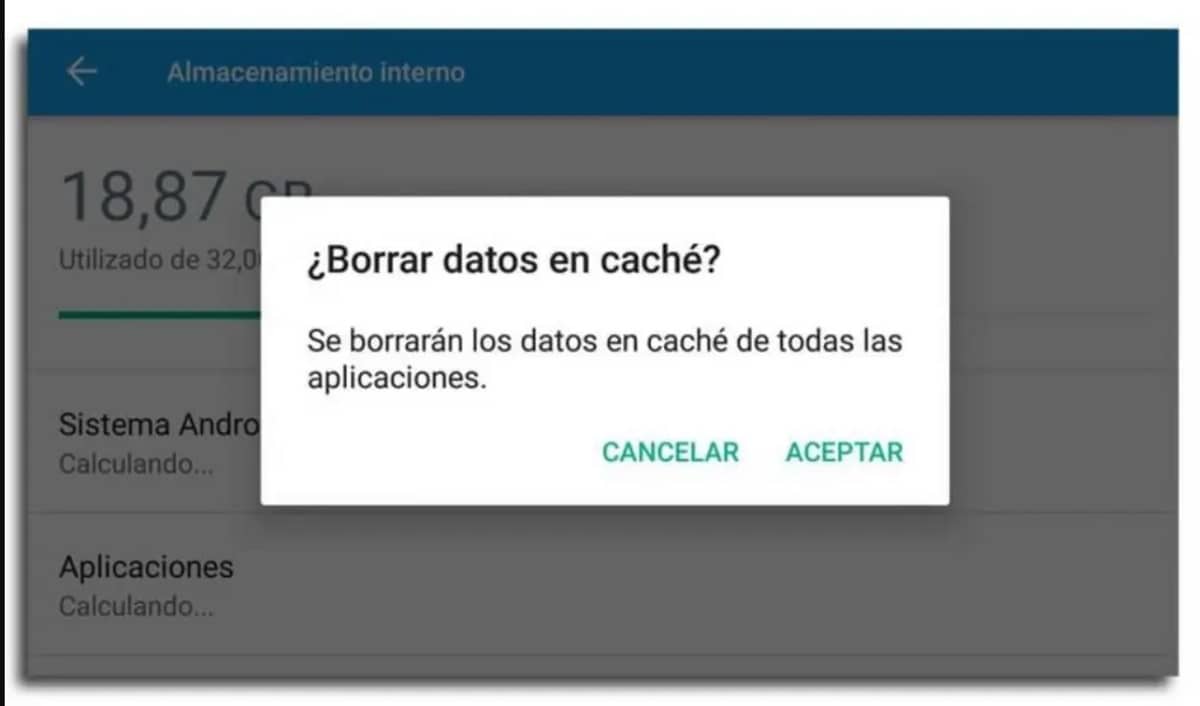
Puede que el motivo por el que esta descarga falla y no se completa sea la caché de la Play Store. La caché es una memoria que se va acumulando a medida usamos apps en el teléfono, también cuando se usa la Play Store. Esta memoria ayuda a que una app se abra más rápido y ayuda a tener una experiencia de uso más fluida en la misma en el dispositivo. Aunque tiene también un problema y es que si se acumula demasiada caché, se puede corromper. Si esto pasa, es probable que surjan problemas en el funcionamiento de dicha app.
Por eso, el aviso de descarga pendiente en Play Store podría tener su origen en esta caché. Es decir, se ha acumulado demasiada caché de la Play Store en el teléfono y tenemos problemas en su funcionamiento, en este caso que no podemos completar la descarga, que se queda como descarga pendiente. Ante este tipo de situaciones, podemos probar a borrar dicha caché y esperar que así se solucione el problema. Los pasos a seguir son:
- Abre los ajustes de tu teléfono Android.
- Entra en el apartado de Aplicaciones.
- Busca Play Store o Google Play en el listado de las apps en tu teléfono.
- Entra en la app.
- Acude al apartado de almacenamiento.
- Busca la opción que habla sobre la caché.
- Pulsa en el botón de Borrar caché y borrar datos.
Cuando hayas borrado dicha caché, prueba a descargar esta app de nuevo desde la Play Store. Es posible que esta descarga se efectúe ahora sin problema alguno en el teléfono, no se queda ya como descarga pendiente. Cuando has borrado dicha caché, vas a notar que las primeras veces que abres la Play Store en tu teléfono, se abre con algo más de lentitud en comparación a antes. Esto se irá reduciendo a medida se vaya acumulando caché de nuevo, es decir, a medida vayamos usando la tienda de aplicaciones en el teléfono.
Reiniciar el teléfono
Reiniciar el móvil es algo básico, pero que funciona bien ante cualquier problema en Android. Si nos sale en pantalla este aviso de descarga pendiente de Play Store, es posible que haya ocurrido un fallo en alguno de los procesos. Ya sea procesos del móvil o de la propia tienda de aplicaciones. Al reiniciar el teléfono, dichos procesos se van a finalizar por completo, incluyendo ese proceso en el que haya ocurrido este error que nos está afectando actualmente. Por lo que hay que hacer algo para que se ponga final a este error.
Esto se hace al mantener pulsado en el botón de encendido del teléfono unos segundos. Al hacer esto, sale en pantalla un menú con varias opciones, una de ellas es la de reiniciar. Vamos a pulsar sobre esta opción, de modo que nuestro dispositivo se vaya a reiniciar. El proceso tardará un par de minutos y luego ya podremos introducir de nuevo el PIN y comenzar a usar el teléfono de nuevo. A continuación ya vamos a poder descargar dicha app desde la Play Store de nuevo, un proceso que debería completarse sin problema alguno ahora. Ya que ese proceso donde antes hubo un error se ha finalizado cuando hemos reiniciado el teléfono. Es una solución simple, pero que sigue funcionando muy bien en nuestros teléfonos.